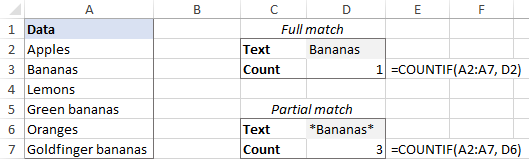فہرست کا خانہ
میں ایکسل میں ٹیکسٹ والے سیلز کیسے گن سکتا ہوں؟ سیلوں کو شمار کرنے کے لیے کچھ مختلف فارمولے ہیں جن میں کوئی متن، مخصوص حروف یا صرف فلٹر شدہ سیل ہوتے ہیں۔ تمام فارمولے Excel 365, 2021, 2019, 2016, 2013 اور 2010 میں کام کرتے ہیں۔
ابتدائی طور پر، Excel سپریڈ شیٹس کو نمبروں کے ساتھ کام کرنے کے لیے ڈیزائن کیا گیا تھا۔ لیکن ان دنوں ہم اکثر ان کا استعمال متن کو ذخیرہ کرنے اور اس میں ہیرا پھیری کرنے کے لیے بھی کرتے ہیں۔ جاننا چاہتے ہیں کہ آپ کی ورک شیٹ میں متن کے ساتھ کتنے سیل ہیں؟ مائیکروسافٹ ایکسل اس کے لیے کئی کام کرتا ہے۔ آپ کو کون سا استعمال کرنا چاہئے؟ ٹھیک ہے، یہ صورت حال پر منحصر ہے. اس ٹیوٹوریل میں، آپ کو مختلف قسم کے فارمولے ملیں گے اور ہر فارمولے کا استعمال کب کرنا بہتر ہے۔
ایکسل میں ٹیکسٹ والے سیلز کی تعداد کیسے گنیں
وہاں یہ معلوم کرنے کے لیے دو بنیادی فارمولے ہیں کہ دی گئی رینج میں کتنے سیلز کوئی ٹیکسٹ سٹرنگ یا کریکٹر پر مشتمل ہیں۔
ٹیکسٹ والے تمام سیلز کو گننے کے لیے COUNTIF فارمولہ
جب آپ سیلز کی تعداد تلاش کرنا چاہتے ہیں ایکسل میں متن، معیار دلیل میں ستارے کے ساتھ COUNTIF فنکشن بہترین اور آسان حل ہے:
COUNTIF( رینج، "*")کیونکہ ستارہ (*) ایک وائلڈ کارڈ ہے جو حروف کی کسی بھی ترتیب سے میل کھاتا ہے، فارمولہ ان تمام سیلز کو شمار کرتا ہے جن میں کوئی بھی ٹیکسٹ ہوتا ہے۔
کسی بھی ٹیکسٹ والے سیلز کو گننے کے لیے SUMPRODUCT فارمولہ
کی تعداد حاصل کرنے کا ایک اور طریقہ متن پر مشتمل سیلز SUMPRODUCT اور ISTEXT فنکشنز کو یکجا کرنا ہے:
SUMPRODUCT(--ISTEXT( range))یا
SUMPRODUCT(ISTEXT( range)*1)ISTEXT فنکشن چیک کرتا ہے کہ آیا ہر سیل میں مخصوص رینج کسی بھی ٹیکسٹ حروف پر مشتمل ہے اور TRUE (متن والے سیلز) اور FALSE (دیگر سیلز) کی قدروں کی ایک صف لوٹاتی ہے۔ ڈبل یونری (--) یا ضرب کا عمل TRUE اور FALSE کو بالترتیب 1 اور 0 میں مجبور کرتا ہے، جو کہ ایک اور صفر کی صف پیدا کرتا ہے۔ SUMPRODUCT فنکشن صف کے تمام عناصر کو جمع کرتا ہے اور 1 کی تعداد لوٹاتا ہے، جو کہ ٹیکسٹ پر مشتمل سیلز کی تعداد ہے۔
یہ فارمولے کیسے کام کرتے ہیں اس کے بارے میں مزید سمجھ حاصل کرنے کے لیے، براہ کرم دیکھیں کہ کن اقدار کو شمار کیا جاتا ہے اور جو نہیں ہیں:
| کیا شمار کیا جاتا ہے | کیا شمار نہیں کیا جاتا ہے | 14>
|
نیچے دیا گیا اسکرین شاٹ نتیجہ دکھاتا ہے: اسپیس اور خالی سٹرنگز کو چھوڑ کر متن والے سیلز شمار کریںاوپر زیر بحث فارمولے شمارتمام سیلز جن میں ٹیکسٹ کریکٹرز ہیں۔ تاہم، کچھ حالات میں یہ الجھن کا باعث ہو سکتا ہے کیونکہ کچھ خلیے صرف خالی نظر آتے ہیں لیکن درحقیقت، ایسے حروف پر مشتمل ہوتے ہیں جو انسانی آنکھ سے پوشیدہ نہیں ہوتے جیسے خالی ڈور، اپاسٹروفس، اسپیس، لائن بریک وغیرہ۔ سیل کی گنتی فارمولے کے ذریعے کی جاتی ہے جس کی وجہ سے صارف اپنے بالوں کو باہر نکالنے کی کوشش کرتا ہے کیوں کہ :) گنتی سے "غلط مثبت" خالی خلیات کو خارج کرنے کے لیے، COUNTIFS فنکشن کو "خارج شدہ" کردار کے ساتھ استعمال کریں دوسرا معیار۔ مثال کے طور پر، رینج A2:A7 میں ٹیکسٹ والے سیلوں کو شمار کرنے کے لیے ان کو نظر انداز کرتے ہوئے جن میں اسپیس کریکٹر ہوتا ہے، یہ فارمولہ استعمال کریں: اگر آپ کی ٹارگٹ رینج میں کوئی فارمولہ پر مبنی ڈیٹا ہے، تو کچھ فارمولوں کے نتیجے میں خالی سٹرنگ ("") ہو سکتی ہے۔ خالی سٹرنگز والے سیلز کو بھی نظر انداز کرنے کے لیے، معیار1 دلیل میں "*" کو "*?*" سے تبدیل کریں: بھی دیکھو: فارمولہ مثالوں کے ساتھ Excel INDEX فنکشن ایک سوال ستاروں سے گھرا ہوا نشان اشارہ کرتا ہے کہ سیل میں کم از کم ایک ٹیکسٹ کریکٹر ہونا چاہیے۔ چونکہ خالی سٹرنگ میں کوئی حرف نہیں ہوتا ہے، اس لیے یہ معیار پر پورا نہیں اترتا اور اسے شمار نہیں کیا جاتا۔ خالی خلیات جو اپوسٹروف (') سے شروع ہوتے ہیں ان کو بھی شمار نہیں کیا جاتا ہے۔ نیچے اسکرین شاٹ میں، A7 میں ایک اسپیس ہے، A8 میں apostrophe اور A9 میں ایک خالی سٹرنگ (="") ہے۔ ہمارا فارمولا ان تمام خلیوں کو چھوڑ دیتا ہے اور ٹیکسٹ سیلز کی گنتی لوٹاتا ہے۔3: ایکسل میں مخصوص ٹیکسٹ والے سیلز کی گنتی کیسے کی جائےخلیات کی تعداد حاصل کرنے کے لیے جن میں مخصوص ٹیکسٹ یا کریکٹر ہوتا ہے، آپ صرف اس ٹیکسٹ کو فراہم کرتے ہیں۔ COUNTIF فنکشن کے معیار دلیل میں۔ ذیل کی مثالیں باریکیوں کی وضاحت کرتی ہیں۔ نمونے کے متن کو بالکل سے ملانے کے لیے، کوٹیشن مارکس میں بند مکمل متن درج کریں: COUNTIF( range , " متن ")جزوی مماثل والے سیلوں کو شمار کرنے کے لیے، متن کو دو ستاروں کے درمیان رکھیں، جو متن سے پہلے اور بعد میں کسی بھی حروف کی نمائندگی کرتے ہیں:<1 یہ فارمولا: ان تمام خلیات کو شمار کرنے کے لیے جن میں "کیلے" شامل ہیں ان کے مواد کے حصے کے طور پر کسی بھی پوزیشن میں، یہ استعمال کریں: فارمولے کو زیادہ صارف دوست بنانے کے لیے، آپ معیار کو پہلے سے طے شدہ سیل میں رکھ سکتے ہیں، D2 کہہ سکتے ہیں، اور سیل کا حوالہ دوسری دلیل میں رکھ سکتے ہیں: ان پٹ پر منحصر ہے D2 میں، فارمولا نمونے کے متن سے مکمل یا جزوی طور پر مماثل ہو سکتا ہے: بطور فارمولہ کیس غیر حساس ہے، آپ لیٹر کیس کے بارے میں پریشان نہیں ہوسکتے،اس کا مطلب یہ ہے کہ *کیلے* بھی ایسا ہی کریں گے۔ متبادل طور پر، جزوی مماثلت والے سیلز کو گننے کے لیے، سیل کے حوالے کو جوڑیں اور وائلڈ کارڈ کے حروف جیسے: مزید معلومات کے لیے، براہ کرم ملاحظہ کریں کہ ایکسل میں مخصوص متن والے سیلز کیسے گنتے ہیں۔ کیسے ایکسل میں ٹیکسٹ کے ساتھ فلٹر شدہ سیلز کو شمار کرنے کے لیےایکسل فلٹر کا استعمال کرتے ہوئے صرف متعلقہ ڈیٹا کو ظاہر کرنے کے لیے، آپ کو کبھی کبھی متن کے ساتھ دکھائی دینے والے سیلز کو گننا پڑ سکتا ہے۔ افسوس کے ساتھ، اس کام کے لیے کوئی ایک کلک حل نہیں ہے، لیکن نیچے دی گئی مثال آپ کو آرام سے قدموں پر لے جائے گی۔ فرض کریں، آپ کے پاس ایک ٹیبل ہے جیسا کہ ذیل کی تصویر میں دکھایا گیا ہے۔ کچھ اندراجات فارمولوں کا استعمال کرتے ہوئے ایک بڑے ڈیٹا بیس سے نکالے گئے تھے، اور راستے میں مختلف غلطیاں پیش آئیں۔ آپ کالم A میں آئٹمز کی کل تعداد تلاش کر رہے ہیں۔ تمام قطاریں نظر آنے کے ساتھ، COUNTIF فارمولہ جو ہم نے ٹیکسٹ کے ساتھ سیلز کی گنتی کے لیے استعمال کیا ہے وہ ایک علاج کا کام کرتا ہے: اور اب، آپ فہرست کو کچھ معیاروں سے کم کرتے ہیں، کہتے ہیں کہ 10 سے زیادہ مقدار والی اشیاء کو فلٹر کریں۔ سوال یہ ہے کہ کتنی آئٹمز باقی رہ گئیں؟ گننے کے لیے متن کے ساتھ فلٹر شدہ سیلز ، آپ کو یہ کرنے کی ضرورت ہے: اب، آپ ڈیٹا کو اپنی مرضی کے مطابق فلٹر کرسکتے ہیں، اور فارمولا آپ کو بتائے گا کہ کالم A میں کتنے فلٹر شدہ سیلز ٹیکسٹ پر مشتمل ہیں (3 انچ ہمارا کیس): اگر آپ اپنی ورک شیٹ میں ایک اضافی کالم داخل نہیں کرنا چاہتے ہیں، تو آپ کو کام کو پورا کرنے کے لیے ایک طویل فارمولے کی ضرورت ہوگی۔ بس ایک آپ کو منتخب کریںبہتر کی طرح: ملٹیپلیکشن آپریٹر بھی کام کرے گا: بھی دیکھو: ایکسل لیفٹ فنکشن فارمولہ مثالوں کے ساتھ یہ فارمولے کیسے کام کرتے ہیںپہلا فارمولا INDIRECT فنکشن کو مخصوص رینج میں تمام سیلز کے انفرادی حوالوں کو SUBTOTAL تک "فیڈ" کرنے کے لیے استعمال کرتا ہے۔ دوسرا فارمولہ اسی مقصد کے لیے OFFSET، ROW اور MIN فنکشنز کا مجموعہ استعمال کرتا ہے۔ SUBTOTAL فنکشن 1's اور 0's کی ایک صف لوٹاتا ہے جہاں وہ دکھائی دینے والے سیلز کی نمائندگی کرتے ہیں اور زیرو پوشیدہ سیلز سے مماثل ہوتے ہیں (جیسے مددگار کالم اوپر)۔ ISTEXT فنکشن A2:A10 میں ہر سیل کو چیک کرتا ہے اور اگر سیل میں ٹیکسٹ ہے تو TRUE واپس کرتا ہے، دوسری صورت میں FALSE۔ ڈبل یونری آپریٹر (--) TRUE اور FALSE اقدار کو 1's اور 0's میں مجبور کرتا ہے۔ اس مقام پر، فارمولہ اس طرح نظر آتا ہے: SUMPRODUCT فنکشن پہلے دونوں اریوں کے عناصر کو ایک ہی پوزیشن میں ضرب دیتا ہے اور پھر نتیجے میں حاصل ہونے والی صف کو جمع کرتا ہے۔ جیسا کہ صفر سے ضرب کرنے سے صفر ملتا ہے، دونوں صفوں میں صرف 1 سے ظاہر کیے جانے والے خلیات کی آخری صف میں 1 ہے۔ اور اوپر کی صف میں 1 کی تعداد دکھائی دینے والی تعداد ہے۔ سیلز جن میں ٹیکسٹ ہوتا ہے۔ اس طرح ایکسل میں ٹیکسٹ والے سیلز کو کیسے گننا ہے۔ میں پڑھنے کے لیے آپ کا شکریہ ادا کرتا ہوں اور امید کرتا ہوں کہ آپ کو اگلے ہفتے ہمارے بلاگ پر ملوں گا! دستیابڈاؤن لوڈزٹیکسٹ کے ساتھ سیلز گننے کے لیے ایکسل فارمولے |